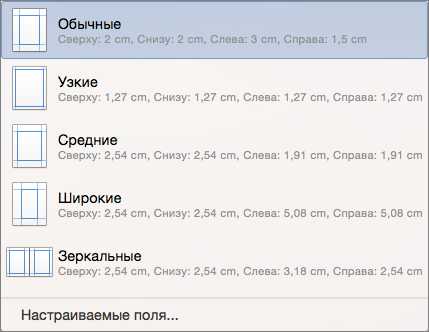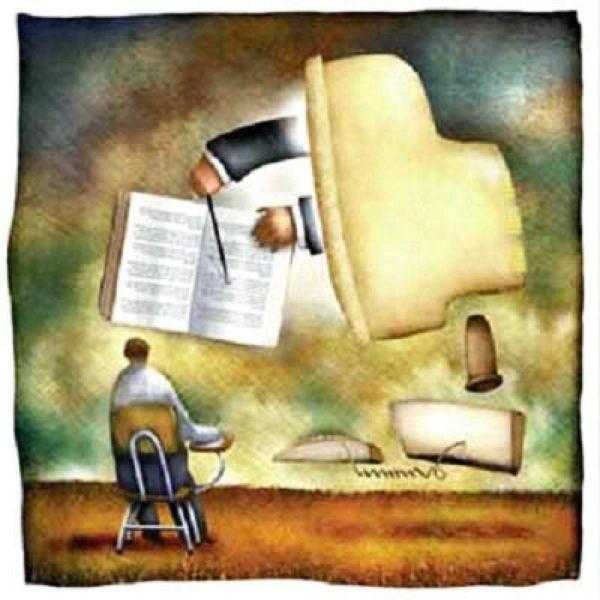Как создать электронную почту на Яндексе бесплатно: пошаговая инструкция. Создать почту на яндексе регистрация бесплатно новую
Как создать электронную почту Яндекс

Наличие электронной почты значительно расширяет возможности для работы и общения. Среди всех прочих почтовых сервисов немалую популярность имеет Яндекс.Почта. В отличии от остальных, она достаточно удобна и создана российской компанией, благодаря чему проблем с пониманием языка нет, как это бывает во многих иностранных сервисах. К тому же, завести аккаунт можно совершенно бесплатно.
Регистрация на Яндекс.Почте
Чтобы завести собственный ящик для приема и отправки писем на сервисе Яндекса, достаточно выполнить следующее:
- Откройте официальный сайт
- Выберите кнопку «Регистрация»
- В открывшемся окне следует ввести необходимую информацию для того, чтобы зарегистрироваться. Первыми данными станут «Имя» и «Фамилия» нового пользователя. Желательно указывать настоящие сведения, чтобы облегчить дальнейшую работу.
- Затем следует выбрать логин, который будет нужен для авторизации и возможности отправлять письма на эту почту. Если не получается самостоятельно придумать подходящий логин, то будет предложен список из 10 вариантов, которые в настоящий момент свободны.
- Для того, чтобы войти в свою почту, требуется пароль. Желательно чтобы его длина была не меньше 8 символов и включала цифры и буквы разных регистров, также допустимы специальные символы. Чем сложнее пароль, тем тяжелее будет получить доступ к вашему аккаунту посторонним. Придумав пароль, пропишите его еще раз в окошке, расположенном ниже, точно так же, как и в первый раз. Это уменьшит риск ошибки.
- В конце потребуется указать телефонный номер, на который будет отправлен пароль, или же выберите пункт «У меня нет телефона». В первом варианте после ввода телефона нажмите «Получить код» и введите код из сообщения.
- При отсутствии возможности ввода телефонного номера допускается вариант со вводом «Контрольного вопроса», который можно сочинить самому. Затем запишите в окошко ниже текст капчи.
- Прочтите пользовательское соглашение, а после поставьте галочку напротив этого пункта и нажмите«Зарегистрироваться».


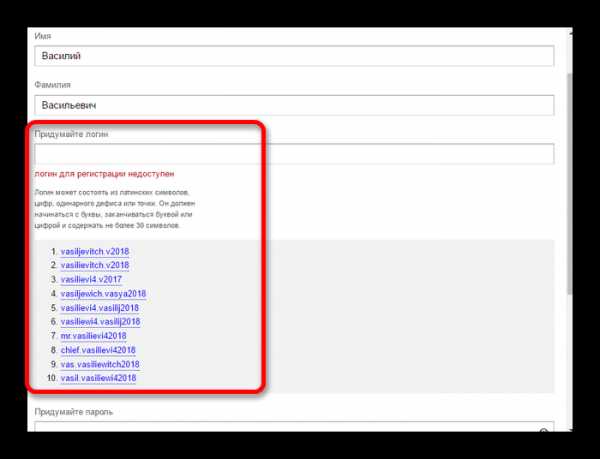
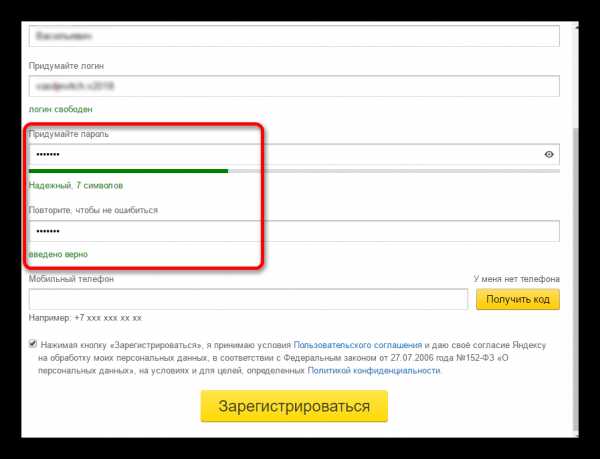


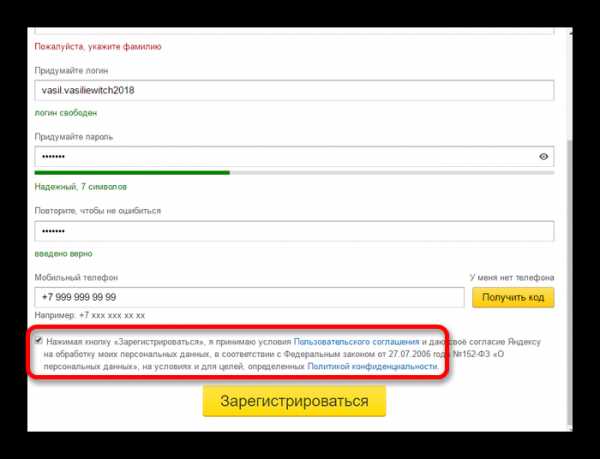
В итоге у вас появится собственный ящик на Яндекс. Почте. При первом входе в нем уже будут два сообщения с информацией, которая поможет узнать основные функции и возможности, которые дает вам аккаунт.
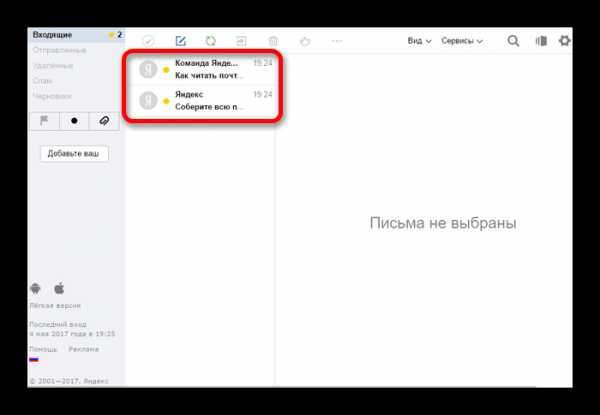
Создать собственный почтовый ящик достаточно просто. Однако не забудьте данные, которые были использованы при регистрации, чтобы не пришлось прибегать к восстановлению аккаунта.
Помогла ли вам эта статья?
Да Нетlumpics.ru
Яндекс почта - регистрация. Как создать почту на яндексе?
Ниже приведена подробная инструкция в картинках, с помощью которого можете бесплатно создать электронную почту Яндекс. Чтобы иметь свою почту, надо сначала пройти регистрацию в Яндексе.
Регистрация Яндекс почты
Чтобы зарегистрироваться, идем на сайт Yandex.ru. Просто щелкните по этой ссылке, и Яндекс откроется в новом окне. На сайте слева есть надпись «завести почтовый ящик»:
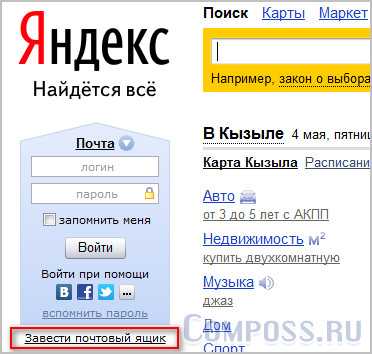
Нажмите по ней и откроется страница регистрации:
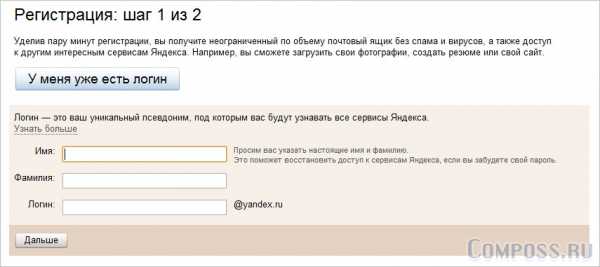
Заполняем поля «Имя», «Фамилия» и «Логин». Логин — это имя вашего электронного ящика. Например, «ваш_логин@yandex.ru» — так будет выглядеть адрес вашей почты. При заполнении поля «Логин» могут возникнуть проблемы. Дело в том, что на таких почтовых сервисах зарегистрированы очень много человек, и как правило хороший, короткий логин будет уже занято.
Давайте посмотрим на конкретном примере. Я указал свое имя, фамилию, а в поле логин я ввел название моего сайта, а вы можете указать свое имя или фамилию. И не забывайте, что логин должен содержать только английские буквы, можно также использовать и цифры:
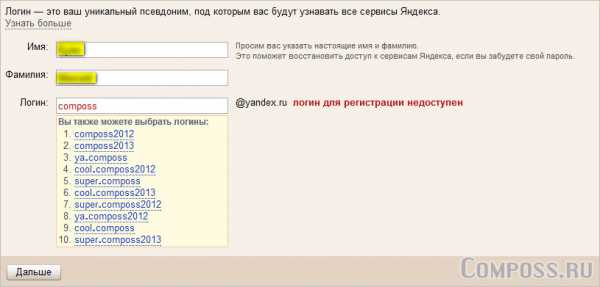
Как видите выбранный мной логин уже занят. В таком случае можем выбрать из тех, что предлагает Яндекс либо придумать свои варианты:

Я, например, выбрал логин Composs.ru, и яндекс показал, что логин свободен. Это означает, что теперь мой адрес электронного ящика будет выглядеть [email protected].
Выбрав свободный логин, переходим к следующему шагу регистрации электронной почты. Для этого нажмите кнопку Дальше и попадем на такую страницу:
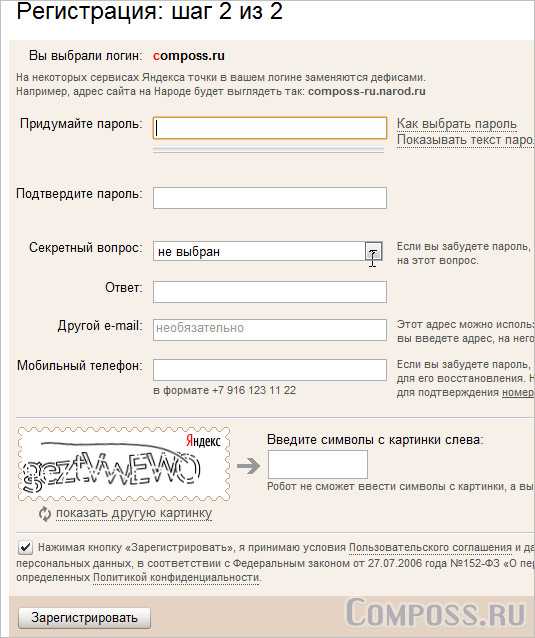
Рассмотрим по подробнее. В поле пароль вы должны придумать надежный пароль от своего ящика. Он должен содержать английские буквы, можно цифры, не менее 6 символов. Пароль — это ваш ключ от вашего ящика. Вам надо его запомнить, или еще лучше если запишете куда-нибудь в надежное место. Важно: пароль никому не давайте и не показывайте ни под каким предлогом. Подробнее о составлении пароля, можете узнать, нажав на надпись «как выбрать пароль»:
В следующем поле вводите пароль еще раз, под полем должно появится надпись «введено верно»:
Затем, в поле секретный вопрос выбираем вопрос и отвечаем на него (можно выбрать и задать собственный вопрос). Это нужно для восстановления пароля, если вы вдруг забудете пароль:
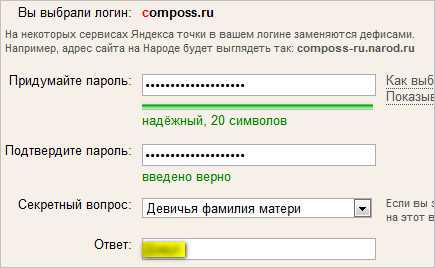
Заполнение следующих полей необязательная, можно их пропустить:
Далее нам необходимо ввести символы с картинки. Если не можете разобраться, какие там символы, нажмите на надпись «показать другую картинку»:
И наконец, нажмите на кнопку Зарегистрировать в самом низу:
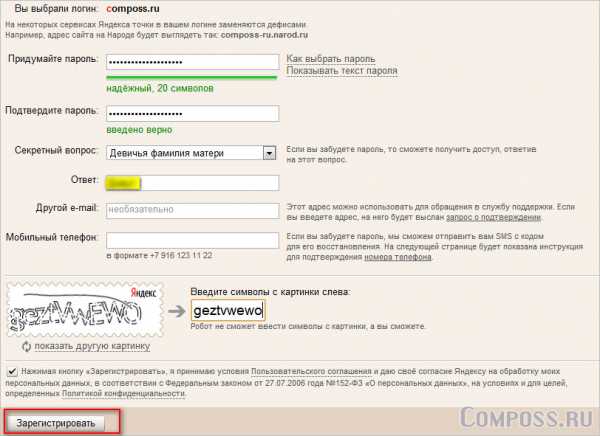
После нажатия на кнопку, вы не можете завершить регистрацию, если вы где-то допустили ошибку. В таком случае вам придется заново заполнять все поля. Будьте внимательны!
Если все прошло удачно вас перекинет на такую страницу:
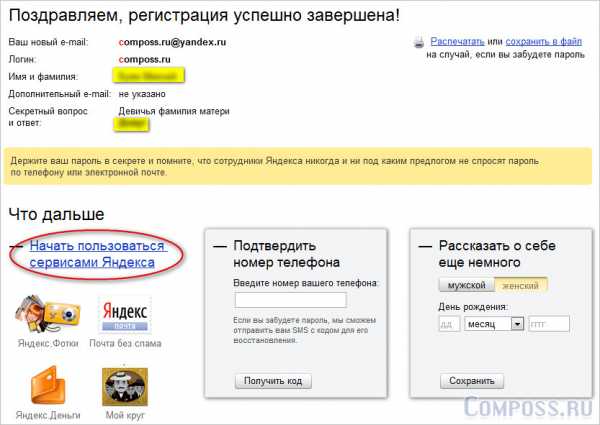
Теперь надо нажать на Начать пользоваться сервисами Яндекса. Затем в появившейся странице нажмите на надпись Почту:
Все, Регистрация закончена. Вы внутри своего электронного ящика Yandex.
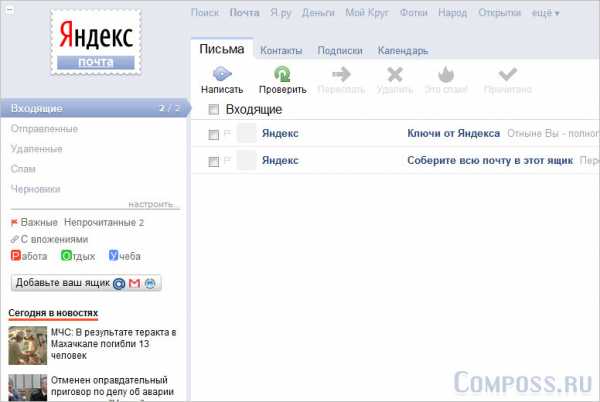
Теперь вы на все 100% можете пользоваться вашей электронной почтой на Yandex. О том, как работать с Яндекс почтой, о возможностях почты я напишу в следующих уроках.
composs.ru
регистрация и настройка ящика yandex.ru
В этом уроке я на примере покажу, как бесплатно создать электронную почту Яндекс. Мы научимся не только регистрировать новый ящик, но и настраивать его.
Как создать почту Яндекс
Яндекс – одна из лучших электронных почтовых служб в мире. Быстрая, надежная, простая в управлении. Имеет встроенную защиту от спама и вирусов, работает 24 часа в сутки без выходных. Зарегистрировать электронный ящик в этой системе может любой желающий бесплатно!
| ✔ Быстрая отправка и получение писем✔ Защита от вирусов и спама✔ Удобный интерфейс✔ Бесплатный доступ к сервисам Яндекса: Диск, Деньги, Почта для домена✔ Есть мобильное приложение | ✘ Иногда долго загружается |
Сейчас я на примере покажу, как завести электронную почту Яндекс. Для этого нужно будет зарегистрироваться на сайте yandex.ru. Сначала рассмотрим, как это сделать на компьютере, а потом на мобильном устройстве - телефоне и планшете.
Регистрация на компьютере
1. Откройте сайт yandex.ru.
2. В верхнем правом углу находится небольшой прямоугольник с кнопкой «Войти в почту». Чуть выше есть ссылка «Завести почту» - нажмите на нее.
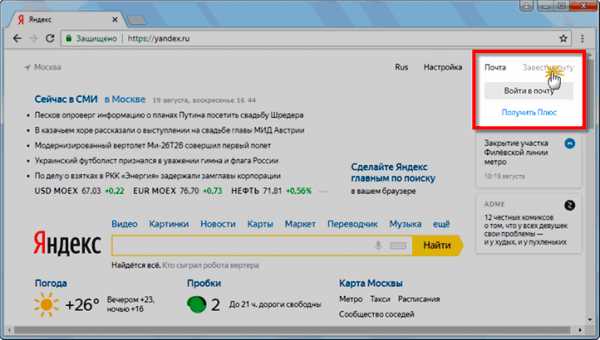
3. Загрузится новая страничка. В правой части будет анкета для регистрации. Заполните ее - и у вас будет личный почтовый ящик.
На картинке ниже приведен пример заполнения анкеты. Вам же нужно будет указать там свои данные. Далее я подробно расскажу про каждый пункт.
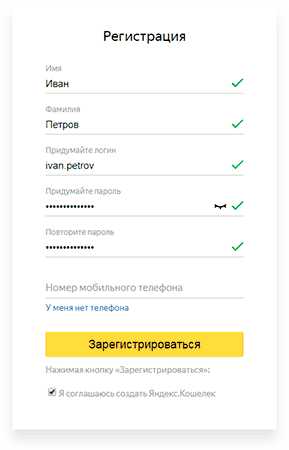
Имя и Фамилия. Здесь нужно напечатать свое настоящее имя и настоящую фамилию. Эта информация будет показана только в личном кабинете пользователя. Отправлять письма можно под любыми другими данными. О том, как это сделать, я рассказываю ниже.
На заметку. Вы можете указать в этих строках и вымышленные имя/фамилию – никто проверять не будет. Но лучше все-таки печатать правду, потому как эта информация нужна для восстановления доступа к почте.
Например, завели вы себе ящик в Яндексе и пользуетесь им несколько лет. А потом вдруг что-то случилось с компьютером: сбой в системе, вирус. И так вышло, что в почту попасть не получается.
В этом случае нужно будет восстанавливать доступ. А для этого служба поддержки может потребовать указать имя и фамилию из регистрационной анкеты. Если на этапе создания ящика вы их выдумали, могут возникнуть проблемы с восстановлением. В худшем случае эту электронную почту вы больше никогда не увидите.
Придумайте логин. Сюда нужно напечатать название для своего будущего ящика.
Логин должен состоять из латинских букв (английский язык) – русские использовать нельзя. Также разрешено добавить к нему цифры и точку или дефис. Например, ivan.pertov, slava-ivanov1990
Логин — это главная часть адреса электронной почты. Он уникален - будет принадлежать только вам и другой человек не сможет получить такое же название.
Но так как Яндекс почтой пользуется много людей, большинство простых логинов уже заняты. И не всегда получается быстро найти свободный вариант. Поэтому система помогает с выбором – подсказывает доступные для регистрации имена.
Покажу на примере. Допустим, я придумал для своей почты название umnik. При печати его в поле «Логин» система подсказывает, что такое название уже кем-то занято. Но, вместе с тем, Яндекс предлагает другие, свободные варианты.
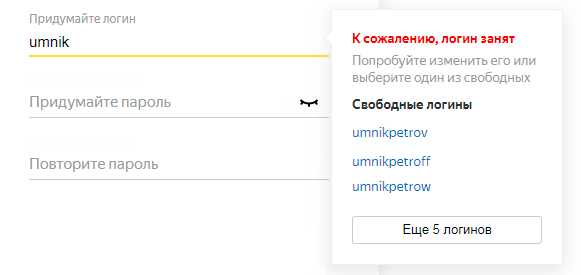
Система подбирает их автоматически, взяв за основу имя и фамилию. Можно выбрать любой из них - для этого достаточно просто щелкнуть по нему. Если логин подходит, то в конце строки появится галочка зеленого цвета.
Пример:
От логина зависит название вашего ящика, тот адрес, который будет ему назначен. Рекомендую не торопиться и уделить этому достаточно времени, ведь выбранный логин потом поменять нельзя!
Чем короче и проще логин, тем лучше. В идеале он должен быть звучным и состоять только из букв - без цифр и знаков препинания.
Придумайте пароль. Здесь нужно напечатать буквы/цифры английского алфавита (не менее шести), которыми вы будете открывать свой ящик. Можно сказать, пароль — это ключ от почты.
Во время печати вместо набранных знаков будут высвечиваться точки. Это сделано специально, чтобы никто не смог случайно его подсмотреть. Увидеть пароль можно нажав на значок с изображением глаза в конце строки.
Запомните этот пароль, а лучше запишите в надежное место и никому не показывайте. Ведь зная его, человек сможет открыть электронный ящик, прочитать письма и даже переписываться от вашего лица.Повторите пароль. В этом поле нужно еще раз напечатать пароль от ящика - тот же, который вы только что печатали.
Если случайно наберете его с ошибкой, Яндекс об этом сообщит.
Номер мобильного телефона. Здесь нужно указать номер своего мобильного. Это необходимо для того, чтобы в случае потери доступа к почте вы всегда могли ее восстановить.
Номер нужно вводить в международном формате и после ввода нажать на кнопку «Получить код». Например, 79001112233
На ваш телефон придет бесплатное смс-сообщение с кодом. Этот код нужно ввести в специальное поле.

Если номера мобильного нет или вы по каким-то причинам не хотите его указывать, то нажмите на надпись «У меня нет телефона» под этим полем.
Тогда нужно будет ответить на контрольный вопрос. Это альтернатива номеру телефона на случай потери доступа к почте.
Нажмите на надпись «Контрольный вопрос» и выберите из списка тот, который покажется достаточно сложным (чтобы его нельзя было подобрать). И в нижнее поле напечатайте СВОЙ ответ на него.
Пример:
Зарегистрироваться – это последний шаг в получении электронной почты Яндекс. Нажмите на эту кнопку, когда все поля будут заполнены.
Появится небольшое окошко. В нем система сообщит, что откроет вам новый ящик только в том случае, если вы примите пользовательское соглашение и согласитесь с политикой конфиденциальности. Для завершения регистрации нажмите «Принимаю».
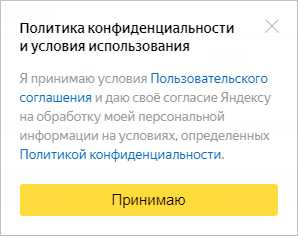
Если при заполнении анкеты вы что-то указали неправильно, то после нажатия на кнопку «Зарегистрироваться» ничего не произойдет. Значит, нужно внимательно пересмотреть анкету и исправить ошибку – она будет подсвечена красным цветом.
Сразу после регистрации откроется личный кабинет Яндекса – это и есть ваша новая электронная почта.
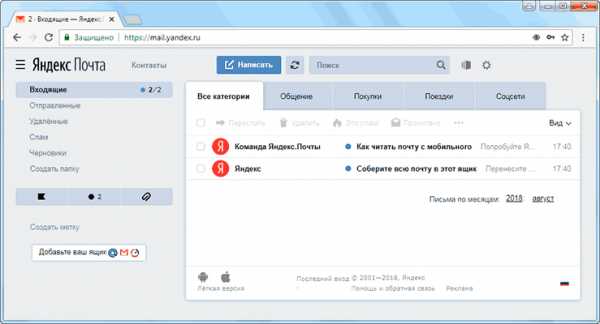
Возможно, появится дополнительное окошко, предлагающее настроить ящик. Закройте его, нажав на крестик в правом верхнем углу. О том, как настроить почту я расскажу далее.
Обратите внимание на верхний правый угол почты - в нем написан ваш логин. Если по нему нажать, высветиться полное название электронного ящика. Обязательно запишите его – ведь это и есть адрес почты (email).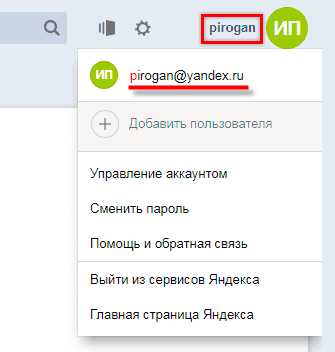
Адрес состоит из выбранного при регистрации логина, знака @ (собака) и названия почтового сайта – yandex.ru. Вот этот адрес целиком, без пробелов и без точки в конце и нужно давать людям, чтобы они смогли отправить вам письмо.
На заметку: электронный ящик начинает свою работу сразу после создания. Как только открылся личный кабинет, вы уже можете отправлять и получать письма.
ВАЖНО! Почта создается один раз – повторно регистрироваться не нужно. Чтобы зайти в этот ящик, просто введите логин и пароль в форме для входа (см. далее).
Регистрация на телефоне или планшете
Регистрация нового ящика через телефон или планшет происходит практически так же, как и в компьютерной версии. Нужно заполнить небольшую анкету: указать фамилию/имя, выбрать логин и пароль.
Если вы уже заполняли анкету (например, на компьютере), то заново регистрироваться не нужно. Просто войдите в свою почту по логину и паролю. О том, как это сделать, читайте далее.
Сейчас я покажу, как зарегистрироваться в Яндексе через телефон или планшет. Для этого подойдет любое приложение для запуска сайтов: Google Chrome, Mozilla Firefox, Opera, Safari и др.
1. Откройте программу, в которой вы просматриваете сайты на своем мобильном. В верхней строке напечатайте mail.yandex.ru и перейдите на этот адрес.
2. Нажмите на кнопку «Создать аккаунт».

3. Заполните все поля анкеты:
- Имя;
- Фамилия;
- Логин;
- Придумайте пароль;
- Номер мобильного телефона.
Пример заполнения:
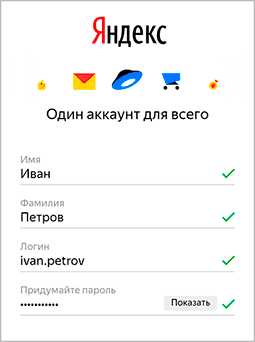
Подробнее о заполнении каждого поля я рассказывал в инструкции чуть выше.
4. Нажмите кнопку «Зарегистрироваться», а затем «Принимаю». Сразу после этого откроется ваша новая почта на Яндексе.
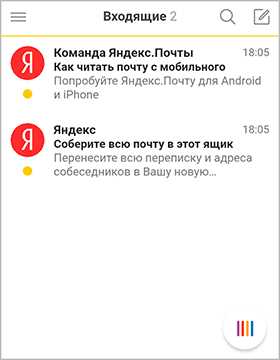
Теперь у вас есть электронный ящик, который будет работать на любом другом устройстве, – в том числе и на компьютере.
Как войти и выйти из Яндекс.Почты
Сейчас я покажу, как входить в свою почту на компьютере и телефоне. Также поговорим про выход из ящика – это важно, если вы пользуетесь им на чужом устройстве (например, на рабочем компьютере).
Еще раз повторюсь: регистрацию мы проходим один раз. Потом, чтобы пользоваться ящиком, в него нужно просто войти. Сделать это можно через любое устройство: компьютер, смартфон, планшет.Как войти в ящик на компьютере
1. Открываем сайт yandex.ru.
2. В правом верхнем углу нажимаем на кнопку «Войти в почту».
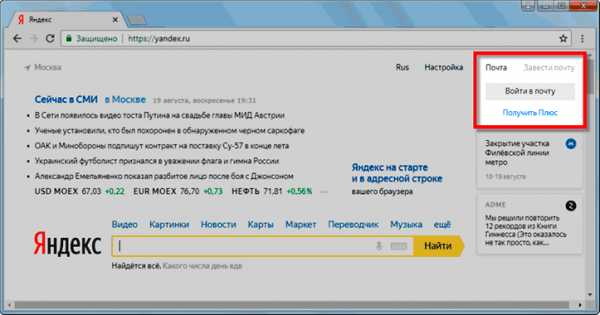
3. В первое поле печатаем логин, а во второе поле пароль и нажимаем «Войти».
Если вы входите в почту с другого компьютера (не со своего), щелкните по пункту «Чужой компьютер». Таким образом ваш пароль не запомнится в системе.
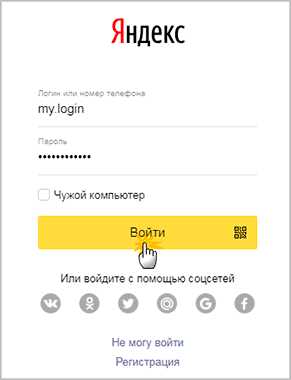
Откроется личный кабинет - это и есть ваша почта на Яндексе.
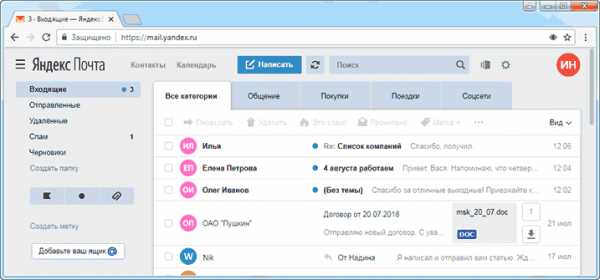
Как войти в ящик на телефоне или планшете
Войти в свою Яндекс.Почту на мобильном можно одним из двух способов:
- Через браузер;
- Через приложение.
Я покажу, как входить в электронный ящик через браузер. Это подходит, если нужно быстро проверить почту. А вот если вы собираетесь регулярно пользоваться ящиком на мобильном, то лучше установить специальное приложение. Подробно об этом я рассказывал в статье «Яндекс.Почта».
Вход в Яндекс почту через мобильный браузер:
1. Открываем программу для интернета, в верхней части печатаем mail.yandex.ru и переходим на этот адрес.
2. В первом поле печатаем логин, во втором – пароль от почты. Затем нажимаем «Войти».
Если открываете свой ящик на чужом устройстве, нажмите на пункт «Чужой компьютер».
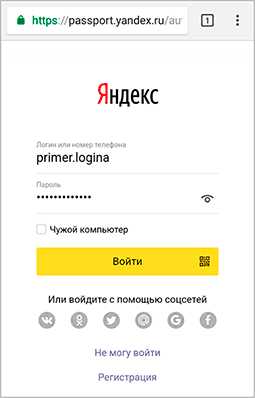
После этого может загрузиться страница установки мобильного приложения. Нажмите «Перейти на мобильную версию сайта».

3.Откроется ваш электронный ящик. На смартфоне он выглядит так:
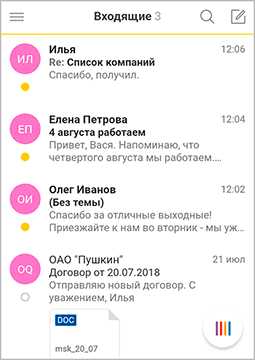
Выход из электронной почты
Часто при входе в ящик, данные от него запоминаются в браузере. Это значит, что теперь каждый раз при открытии сайта yandex.ru вход в почту будет выполняться автоматически. И чтобы прочитать письма, нужно просто нажать на надпись «Почта».
Это удобно, если вы пользуетесь почтой на личном компьютере или телефоне. Но опасно, если так происходит в общественно месте – например, на работе или в компьютерном клубе. Ведь получается, что любой человек, который зайдет на Яндекс после вас, сможет попасть в ваш ящик.
Чтобы такого не произошло, из почты на чужих устройствах нужно выходить. Таким образом вы уберете данные из браузера, и программа не будет автоматически открывать ящик.
На заметку. Выход из электронной почты – это просто ее закрытие на определенном устройстве. Ящик, как и прежде, будет работать: принимать и отправлять письма. И вы, как и прежде, сможете зайти в него по логину и паролю.
Как выйти из Яндекс почты на компьютере:
Откройте сайт yandex.ru и в правом верхнем углу нажмите на свою иконку.
Из списка выберите пункт «Выйти».
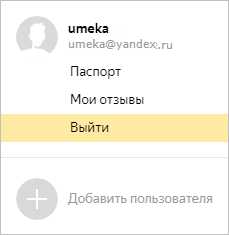
На телефоне или планшете принцип почти такой же:
- Открываем сайт yandex.ru
- Нажимаем на три горизонтальные линии рядом с логином и выбираем «Выход».
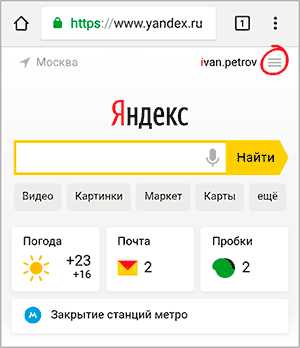
Настройка электронной почты
Сразу после регистрации Яндекс.Почта уже готова к полноценной работе: принимать и отправлять письма с документами и фото в любую точку мира. Но есть функции, которые настраиваются дополнительно. Сейчас я расскажу о самых, на мой взгляд, полезных.
Защита ящика от взлома
Защита ящика от взлома – это важный этап, который многие пользователи игнорируют. Из-за этого они теряют доступ к почте и страдают от действий мошенников.
Важно знать! Электронные ящики чаще всего взламывают не люди, а программы. Злоумышленник запускает приложение, и оно автоматически составляет логины и подбирает к ним пароли. Ваш адрес тоже может попасть под раздачу.
Чтобы этого не допустить, существуют правила защиты. Соблюдая их, вероятность, что вас взломают, минимальна. А даже если это произойдет, вы сможете быстро восстановить доступ к почте.
Правила защиты ящика:
- Сложный пароль. Он должен состоять как минимум из 10 букв, среди которых будут и большие и маленькие, а также цифры и знаки препинания (кроме ~ и '). Пример надежного пароля: Vb6,Gh_89jkSe1
- Добавление номера телефона. Указав в настройках номер своего мобильного, вы сможете быстро вернуть доступ к электронной почте в случае каких-либо проблем.
Если у вас не настроено ни то ни другое, советую поправить. Для этого щелкните по иконке с изображением шестеренки и выберите «Безопасность».
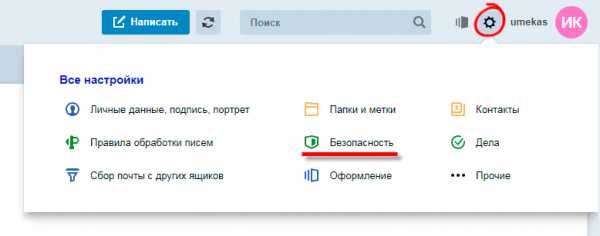
Настройка имени, портрета и подписи
Имя – это то, под каким названием от вас будут приходить письма. Оно будет написано в поле «Кому», рядом с адресом почты. По умолчанию в этом поле указаны те данные, которые вы заполняли при регистрации.
Портрет – это иконка, которая будет добавлена к каждому вашему письму. Примерно то же самое есть в популярных мессенджерах: Skype, WhatsApp, Viber и других.
Пример:
Подпись – это текстовая часть, которая будет автоматически добавляться в конце каждого письма.
Пример:
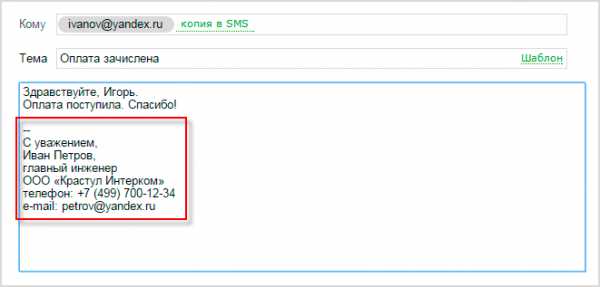
Для настройки имени, портрета и подписи щелкните по иконке с шестеренкой в правом верхнем углу ящика и выберите пункт «Личные данные, подпись, портрет».
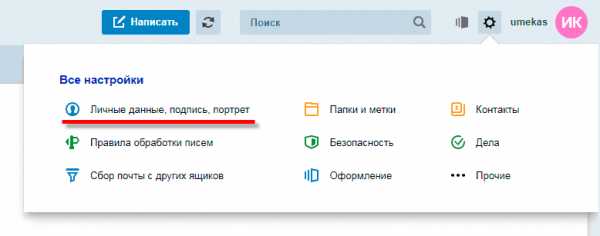
Другие настройки
Остальные настройки находятся под шестеренкой в правом верхнем углу личного кабинета:
Здесь можно настроить сбор почты с других ящиков, поменять оформление, создать папки и метки. Также есть пункт «Прочие», где прячутся настройки интерфейса. Через них, например, можно отключить рекламу в почте.
Заключение
В этом уроке я показал, как бесплатно зарегистрироваться в Яндексе и получить новый электронный ящик. Также мы поговорили про вход и выход из почты и научились ее настраивать.
Подробнее про работу с электронной почтой Яндекс я рассказываю в другом уроке. Там вы научитесь отравлять письма, фотографии, документы, а также узнаете, что делать при проблемах с входом.
Другие вопросы пишите в комментариях. Постараюсь помочь, чем смогу.
С уважением, Илья Кривошеев
P.S. На большинство вопросов можно найти ответ в официальной справочной службе Яндекс Почты по ссылке.
www.neumeka.ru
О том как создать свой новый почтовый ящик на Яндексе. Бесплатная регистрация электронной почты.
Здравствуйте. Сегодня на блоге MoyiZametki.ru будет рассмотрена очень простая тема — как завести электронный почтовый ящик. Для кого-то эта тема покажется не интересной и банальной. Но я помню, что мне было не понятно, как сделать электронную почту. Свой первый ящик я создал благодаря одной книге под названием — «Интернет на все 100%». Просто когда ты это делаешь первый раз всё кажется не понятным и сложным. На самом деле всё конечно же просто и понятно, главное знать куда нажимать и что писать. А без электронной почты сегодня вообще ни куда. Каждый рано или поздно начинает задаваться вопросом, а как же создать почтовый ящик?
Создание почтового ящика на Яндексе
На сегодняшний день в рунете (Российский интернет) существует множество почтовых сервисов таких как Gmail, Яндекс.Почта, @MAIL.RU, Rambler. Возможно есть и ещё, я перечислил самые крупные. Мы же с Вами сегодня будем создавать почтовый ящик на Яндексе. Другие сервисы рассматриваться тут не будут, потому что всё везде примерно одинаково.
Итак для того, чтобы соорудить новый электронный почтовый ящик на Яндексе, нужно зайти на главную страницу этого поисковика и в левой части окна найти ссылку завести почтовый ящик.
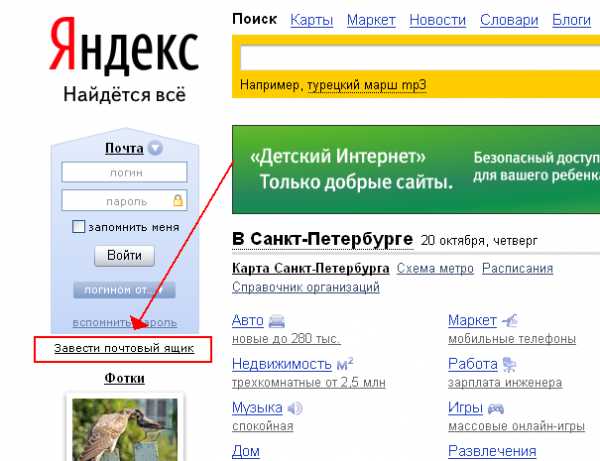
Дальше заполняем все необходимые поля, придумываем логин.
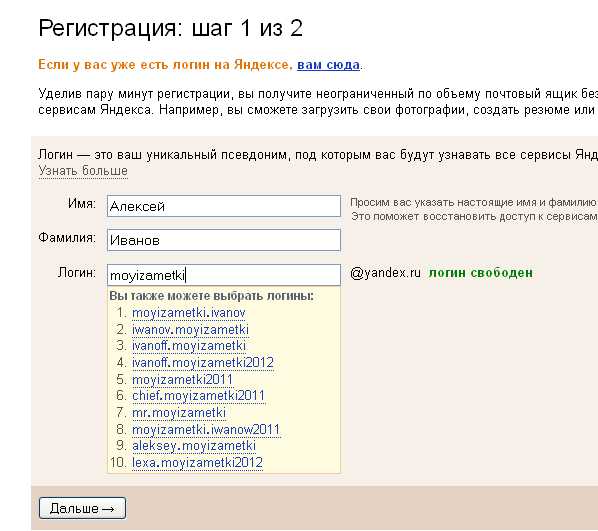
Придумываем пароль, который должен быть очень надёжным. Хороший пароль можно сгенерировать при помощи программы KeePass например. После жмём Зарегистрировать.
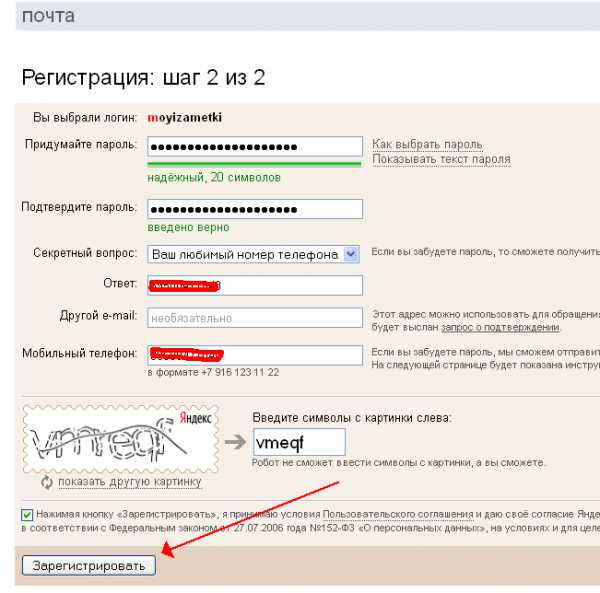
Если появится вот такое сообщение, то значит всё, теперь у Вас есть своя электронка.
После того как вы войдёте в свой ящик, введя логин и пароль, там Вас уже будут ожидать два письма от Яндекса.
Кстати забыл сказать, что регистрация электронной почты на все выше перечисленных сервисах бесплатная. Поэтому создавайте пишите и отвечайте на письма.
Электронная почта — бесспорно удобный инструмент. Но есть некоторые минусы в том, что если у вас не один почтовый ящик, а к примеру десяток да ещё и на разных почтовых сервисах. Минус этот в том, что пока все эти ящики проверишь в браузере уйдёт туча времени и нервов. Для того чтобы загрузить разом всю почту и просмотреть её за пару минут, есть прекрасное удобное средство это бесплатный почтовый клиент Mozilla Thunderbird. Thunderbird также прекрасно сортирует и фильтрует входящие сообщения.
Не пропусти самое интересное!Подписывайтесь на нас в Facebook и Вконтакте!
moyizametki.ru
Как зарегистрировать почту на Яндекс?
Здравствуйте!
Сегодня узнаете, как зарегистрировать почту на Яндекс. Создание электронной почты на Яндекс занимает немного времени, а вот электронная почта будет использоваться постоянно.
По шагам покажу, как зарегистрироваться на Яндекс – это для тех новичков, у кого ещё своей нет почты.
Зачем нужна электронная почта на Яндекс?
Любой из начинающих пользователей интернет сетью, наверняка знает, что необходимо иметь свою электронную почту и без неё трудно обойтись.
При регистрации в любую соц. сеть необходим электронный адрес. На электронную почту, которую вы указываете, приходят письма, акции, приглашения и так далее.
Даже если у вас уже есть другие электронные адреса: mail, gmail, рамблер и другие, то всё равно рекомендую зарегистрироваться на Яндекс.
Что вы получите, если зарегистрировать почту в Яндексе?
Сегодня, одна из перспективных и очень успешных поисковых систем это Яндекс. На Яндексе есть большое количество сервисов, которые им предлагаются. А доступ к услугам можно получить только после того, как зарегистрировать почту на Яндексе. Почти все сервисы будут бесплатными.
Какие же возможности: Поиск, Почта, Деньги, Метрика, Диск, Музыка, Переводчик, подключаетесь к Вебмастеру, можно купить хостинг и домен и много ещё чего.
А теперь перейдём к самой регистрации в Яндексе.
Наберите в строке браузера «yandex.ru» или переходим по ссылке http://mail.yandex.ru на страницу регистрации Яндекса и вводим свои необходимые данные:
Имя — реальное, иначе не будет доступа в некоторые сервисы
- Фамилия — реальная
- Логин – придумываете сами или можно использовать, которые предлагаются
- Пароль – придумываете
- Контрольный вопрос – выбираете из предложенных или свой
- Ответ на контрольный вопрос — придумываете
- Мобильный телефон, рабочий
Шаг 1.
Перейдя по ссылке, попадаем на главную страницу и нажимаем на кнопку «завести почту»:
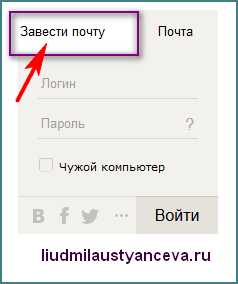
Шаг 2.
Заполняем все поля и нажимаем кнопку «Получить код» для подтверждения номера телефона, подтверждаем, а затем жмём кнопку «Зарегистрироваться»:
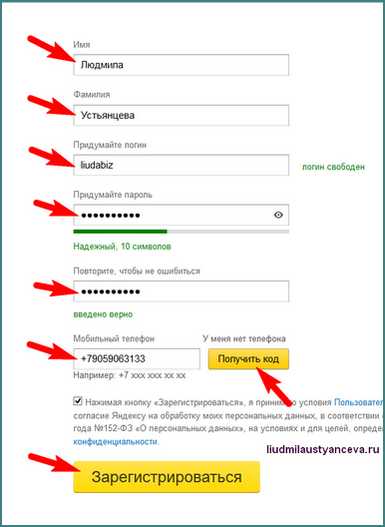 Или можно без телефона, но тогда контрольный вопрос, ответ на него и вводим капчу и жмём кнопку «Зарегистрироваться»:
Или можно без телефона, но тогда контрольный вопрос, ответ на него и вводим капчу и жмём кнопку «Зарегистрироваться»:
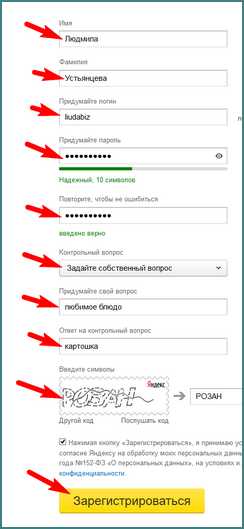
Поздравляю! У вас теперь есть своя электронная почта.
Шаг 3.
Заходим в Паспорт или персональные данные. Здесь можно дополнить или изменить персональные данные: дату рождения, проживание и другие:
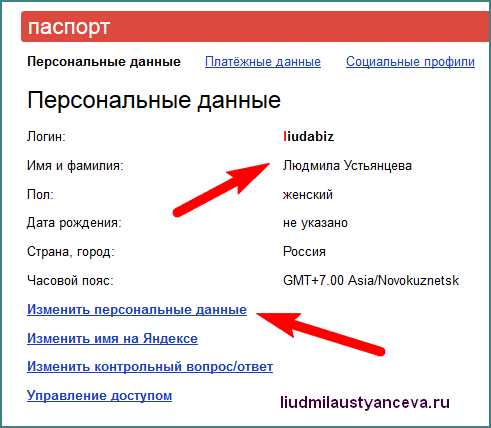
Шаг 4.
Запишите в надёжном месте, например LastPass – это менеджер паролей, где хранятся надёжно пароли или в любом блокноте:
- Логин
- Пароль
- Контрольный вопрос
- Ответ на контрольный вопрос
Шаг 5.
По логину и паролю вы будете заходить в аккаунт. Мобильный телефон необходим для восстановления пароля, если вдруг вы его забыли.
Когда вы захотите пользоваться почтой надо перейти по ссылке https://mail.yandex.ru — вводите логин и пароль. И заходите в почту: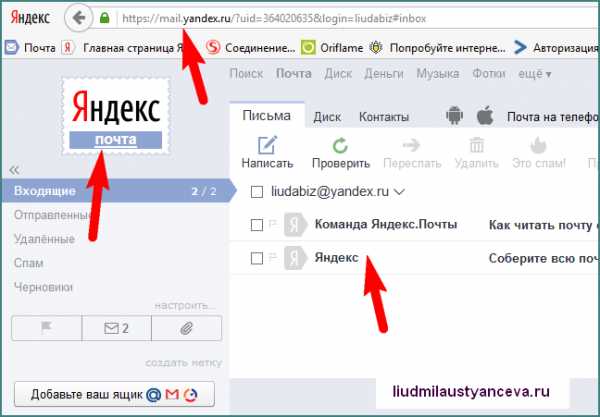
Адрес электронной почты вы увидите в верхнем правом углу:
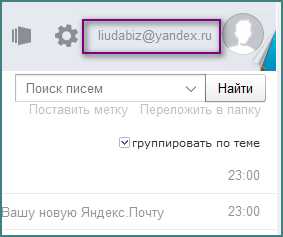
Шаг 6.
Что бы выйти из почты Яндекс надо нажать в верхнем правом углу на адрес электронной почты и в выпадающем меню нажать на кнопку «Выход»:
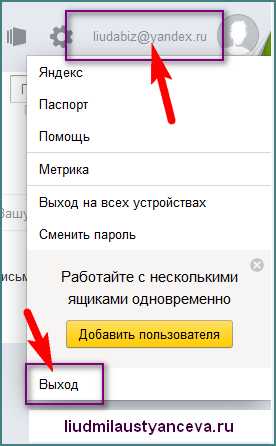
Все сервисы можно увидеть по адресу http://www.yandex.ru/all
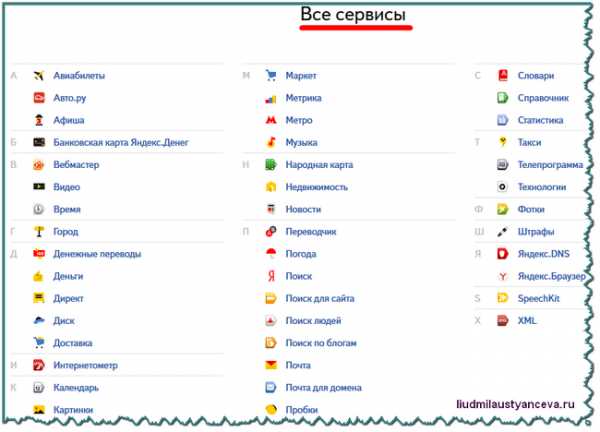
После регистрации этими сервисами можно пользоваться на 100 %.
Заключение.
Надеюсь, всё получилось, и ни каких трудностей не возникло. Если вы вместе со мной выполняли все действия по шагам, то теперь у вас есть зарегистрированная электронная почта на Яндексе. И вы можете начинать ею пользоваться в полном объёме.
Удачи и успехаС уважением, Людмила Устьянцева
P.S. не забудьте зарегистрировать почту на Goole, если у вас её нет.Оставьте свой комментарий, если статья понравилась и была полезной. Так же пройдитесь по кнопочкам соц. сетей.
Рекомендую:
Как подтвердить права на сайт в Яндекс.Вебмастер?Как подтвердить права на сайт в Гугл?
liudmilaustyanceva.ru
Создать Почту на (Яндексе) Абсолютно Бесплатно 5 Минут

Друзья, приветствую Вас, на моем блоге!
Электронная почта нужна для отправки различных писем и файлов. Сегодня без неё практически никак не обойтись. Она требуется для регистрации на сайтах и сервисах.
Кроме того, почта по-прежнему является отличным средством коммуникации в интернете. Так как Yandex является самым распространённым поисковиком, разберём, как же создать почту на Яндексе бесплатно пошагово.
СОДЕРЖАНИЕ СТАТЬИ
Яндекс почта создать почтовый ящик бесплатно
Перед созданием почтового ящика, вам понадобятся Логин, пароль и номер телефона.
Логин — это придуманный ник. Он может состоять из русских или латинских букв и цифр. Вы можете придумать себе любое имя, единственным ограничением является его уникальность. Другого такого на Яндекс почте быть не должно.
Ваш электронный адрес будет защищён паролем. Его нужно придумать самостоятельно. Минимальная длина пароля составляет 6 символов. Комбинация может состоять из латинских букв и цифр.
Вводить собственный номер телефона для регистрации почты не обязательно. Вместо этого можно воспользоваться опцией секретного вопроса.
Итак, приступим к регистрации. Она абсолютно бесплатна, и пройти её можно очень быстро и легко. Первое что нам нужно — это перейти на сайт яндекса. Теперь отыщите надпись «Завести почту» в правой части страницы и нажмите на неё
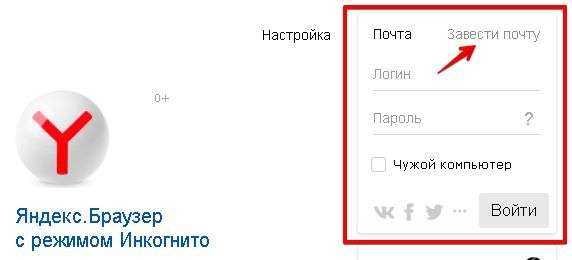
Откроется меню, в котором нужно указать своё имя и фамилию, ввести логин, пароль и номер телефона.
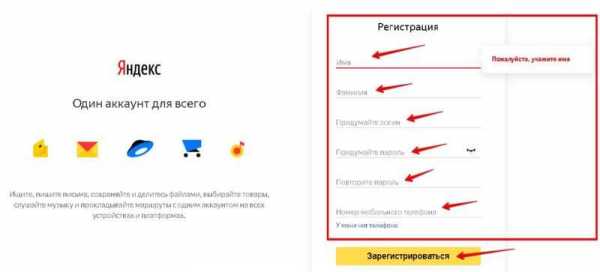
Если вы планируете использовать и другие сервисы Яндекса, то лучше вводите свои настоящие данные. Кроме того, так будет легче восстановить доступ к почте, если вы потеряете пароль.
Если логин, который вы ввели, уже занят, появится соответствующая подсказка. Надо сделать свой ник уникальным, либо придумать другой логин. Для этого можно добавить в него цифры или какие-нибудь символы.
Сразу придумайте сложный пароль. Добавьте в него цифры и разные символы, а также буквы разного регистра.
Введённый номер телефона нужно будет подтвердить. Это делается для того, чтобы удостовериться, что номер принадлежит именно вам.
Процесс очень простой. Нажав на кнопку «Подтвердить», вам придёт СМС с кодом. Его нужно ввести в форму на сайте.
Если вы не хотите вводить свой номер телефона, нажмите на надпись «У меня нет телефона». Появится такое меню:
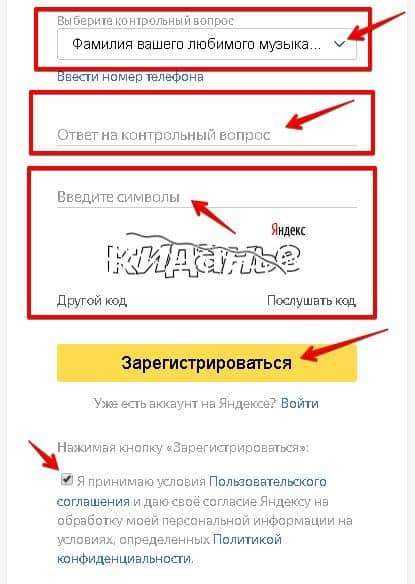
Здесь требуется выбрать для себя контрольный вопрос и ответ на него. Это меню вам предложат, если вам потребуется восстановить пароль от электронного адреса.
После заполнения полей, нажмите «Завести почту». Если всё заполнено, верно, регистрация будет завершена.
Если будут какие-то ошибки, вам их подсветят. Отмеченные поля нужно исправить и снова нажать «Завести почту».
Как видите, ничего сложного в регистрации нет. Её можно пройти, просто следуя указаниям на сайте.
Как зайти на почту яндекс
После того, как вы завели свой почтовый ящик, в него нужно войти. Это делается очень просто. Переходим на сайт Яндекса. В правой части страницы находим форму для входа в профиль и заполняем нужные поля.
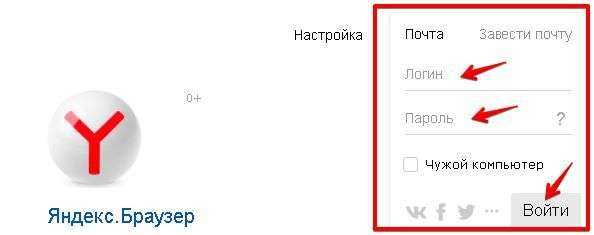
Всё это вы уже знаете — Логин (придуманный ник) и пароль (комбинация из латинских букв, цифр и символов), которые вы указывали при регистрации почты. Заполнив оба поля, нажмите кнопку «Войти» и вы окажетесь в своей почте.
Мобильная Яндекс почта для телефонов и планшетов (скачать)
Входить и пользоваться своим ящиком можно не только при помощи сайта, но также при помощи разных почтовых клиентов и приложений Яндекса для мобильных устройств. Это очень удобно, поскольку можно всегда быть на связи и получать свою почту.
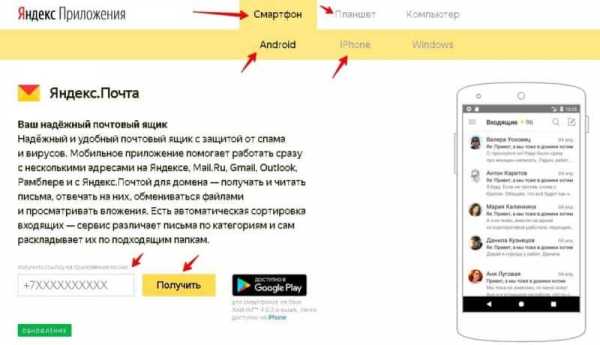
Итак, мы разобрались с тем, как зарегистрироваться и войти в Яндекс почту. Это совсем несложно и занимает буквально несколько минут.
С Уважением, Александр.
workdoma.ru
Как создать почту на Яндексе бесплатно: пошаговая инструкция
Приветствую, дорогие читатели! Хотите быстро отправлять письма и файлы через интернет? Тогда давайте подробно посмотрим, как создать почту на Яндексе с самого начала. Для этого потребуется совсем немного времени.
Что нужно подготовить перед регистрацией почтового ящика?
Перед тем, как создать ее на Яндексе желательно подготовить следующие данные:
- логин;
- пароль;
- номер телефона.
Логин — это ник (вымышленное имя, псевдоним). Он должен состоять из латинских букв и цифр. Также допускается использование точки и дефиса. Пара примеров — vasya1967, angel-web1. Здесь полный простор для вашей фантазии, вы можете выбрать любое имя по душе. Единственное — каждый логин должен быть уникален. Как его проверить посмотрим дальше.
Каждая созданная электронная почта на Яндексе защищена паролем. Он должен быть не короче 6 символов, состоять из латинских букв и может содержать цифры, специальные символы.
Ввод номера мобильного телефона для открытия новой почты не обязателен. Есть альтернатива — указать ответ на секретный вопрос. Дальше покажу на картинке.
Пошаговая инструкция по созданию электронной почты
Уже появились первые задумки красивого логина? Тогда давайте начинать. Бесплатно зарегистрироваться на yandex в зоне ru можно достаточно быстро. Открываем свой браузер — это та программа, через которую вы просматриваете разные сайты.
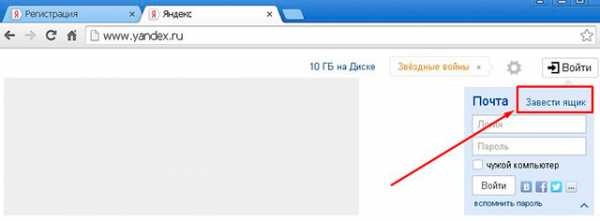
Открываем поисковую систему Яндекс и нажимаем на надпись «завести почтовый ящик», как показано на иллюстрации выше.
Идем дальше. Посмотрим, что еще потребуется сделать.
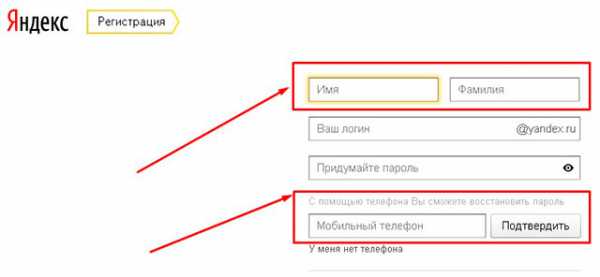
В открывшейся форме вводим своё имя, фамилию, номер телефона. Данные лучше вводить реальные, чтобы при утере доступа к электронному адресу не возникло затруднений с восстановлением пароля. Телефон нужно будет подтвердить, чтобы система знала, что вы не ошиблись при вводе и мобильный у вас на руках. Теперь давайте проверим ранее придуманные логины.

Как видите почту по первому логину завести не получится, потому что он просто занят другим человеком. Что здесь можно придумать? Можно добавить или убрать буквы, цифры, чтобы ник стал уникальным.
Со вторым «именем» трудностей нет, он свободен, можно продолжать регистрацию. Идем дальше.
Пароль для своего почтового ящика лучше подбирать сложный, чтобы его нельзя было взломать. К примеру «yavasya» — это слишком просто, а вот «Ya1vasYa#18» уже нормальный. Чтобы не ошибиться пароль нужно будет ввести повторно в поле ниже.
Что же делать, если не хочется вводить номер мобильного? Нужно всего лишь нажать на надпись, как на иллюстрации выше. Появится альтернативный вариант.
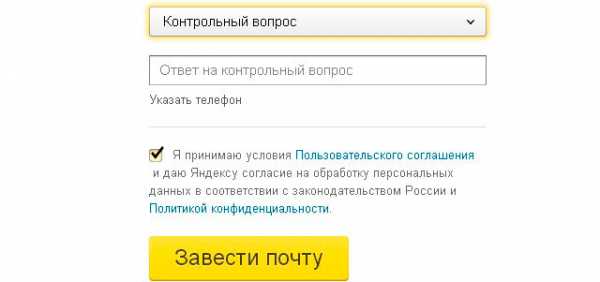

Выбираем из списка или придумываем свой контрольный вопрос. Старайтесь, чтобы ответ нельзя было угадать. Если наверняка, то ответом может служить бессмысленный набор букв, однако решать вам. Далее нажимаем «завести почту». Если все поля заполнены правильно, то регистрация завершена. В противном случае, нужно посмотреть ошибки, которые будут указаны, и исправить их.
Ведь совсем не сложно? Надеюсь, что я ответил на ваш вопрос о том, как поэтапно и бесплатно создать новую почту в поисковой системе Яндекс.
Я вас поздравляю с новыми успехами в глобальной сети! А знаете, как люди в ней зарабатывают при помощи тех же социальных сетей или другими способами? Этому можно обучиться. Интересную информацию по этой теме можно посмотреть здесь.
Как зайти на почту?
Чтобы открыть свою почту на компьютере нужно выполнить несколько простых действий:
- Открыть браузер, если он закрыт;
- Зайти на Яндекс;
- Ввести свой логин, пароль и нажать на кнопу «войти».
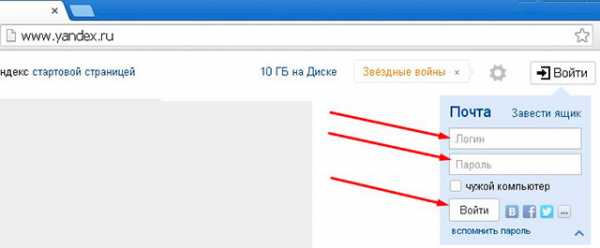
Видите, как всё просто? На самом деле это не единственный способ авторизации. Содержимое электронного ящика можно посмотреть при помощи специальных почтовых клиентов. О них речь пойдет в следующих статьях.
На этом буду завершать. Делитесь своими наблюдениями и достижениями в комментариях. Для отслеживания новых статей на блоге достаточно подписаться на обновления материалов. Это не займет много времени и вы сможете узнавать о новых публикациях в числе первых.
До новых встреч.
workip.ru